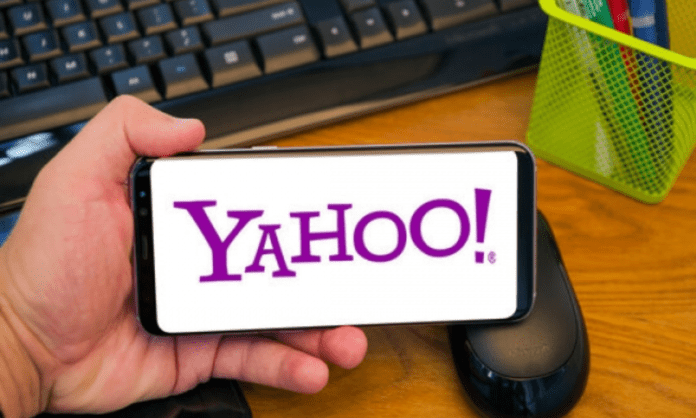Yahoo Mail est un service de messagerie électronique gratuit et sécurisé qui vous permet de gérer facilement vos emails depuis n’importe quel appareil. Que vous ayez un compte Yahoo, Gmail, Outlook, AOL ou AT&T, vous pouvez accéder à votre boîte mail Yahoo en quelques clics. Dans cet article, nous allons vous expliquer comment se connecter à votre boîte email Yahoo et comment télécharger l’application Yahoo Mail sur l’App Store.
Comment se connecter à votre boîte email Yahoo ?
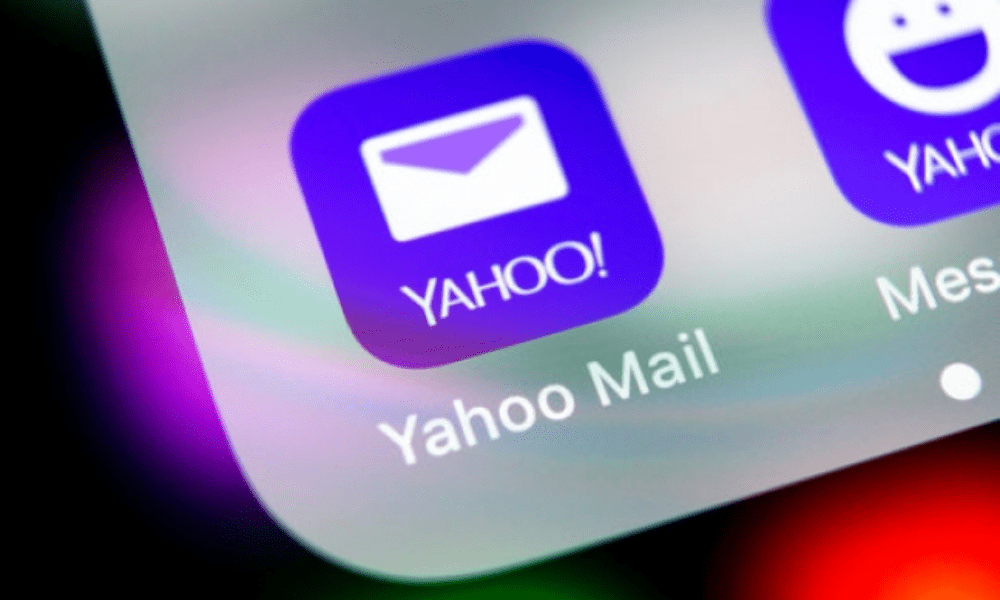
Pour se connecter à votre boîte email Yahoo, vous avez besoin de votre identifiant et de votre mot de passe Yahoo. Si vous n’avez pas encore de compte Yahoo, vous pouvez en créer un gratuitement en suivant les instructions sur cette page.
Voici les étapes à suivre pour se connecter à votre boîte email Yahoo depuis un ordinateur :
Tout d’abord,
- Cliquez sur le bouton “Connexion” en haut à droite de la page.
- Saisissez votre identifiant Yahoo dans le champ “Nom d’utilisateur, mail ou téléphone” et cliquez sur “Suivant”.

- Saisissez votre mot de passe Yahoo dans le champ “Mot de passe” et cliquez sur “Connexion”.
- Si les informations saisies sont correctes, vous serez redirigé vers votre boîte mail Yahoo.
Vous pouvez également accéder à votre boîte mail Yahoo en utilisant l’application mobile Yahoo Mail, disponible sur iOS et Android. Voici comment faire :
- Téléchargez l’application Yahoo Mail sur l’App Store ou le Google Play Store selon votre système d’exploitation.
- Ouvrez l’application et appuyez sur le bouton “Se connecter”.
- Saisissez votre identifiant et votre mot de passe Yahoo et appuyez sur “Suivant”.
- Si les informations saisies sont correctes, vous accéderez à votre boîte mail Yahoo.
Comment télécharger l’application Yahoo Mail sur l’App Store ?
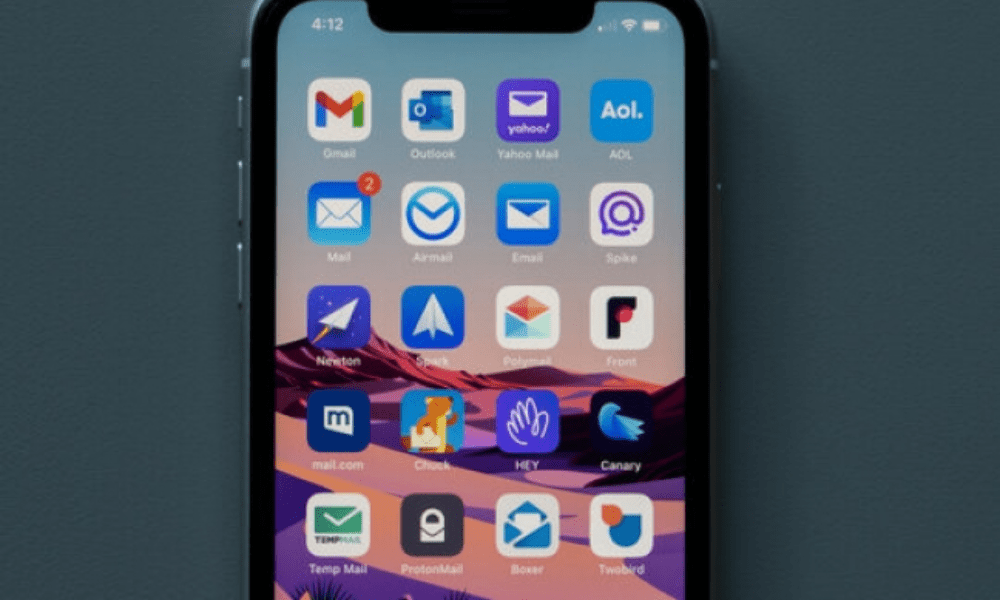
Pour télécharger l’application Yahoo Mail sur l’App Store, vous devez avoir un appareil compatible avec iOS 12.0 ou une version ultérieure. Voici les étapes à suivre :
- Ouvrez l’App Store sur votre appareil iOS.
- Tapez “Yahoo Mail” dans la barre de recherche et appuyez sur la loupe.
- Sélectionnez l’application “Yahoo Mail : votre boîte email” parmi les résultats.
- Appuyez sur le bouton “Obtenir” pour installer l’application.
- Une fois l’installation terminée, appuyez sur le bouton “Ouvrir” pour lancer l’application.
Vous pouvez maintenant vous connecter à votre boîte mail Yahoo ou créer un nouveau compte si vous n’en avez pas encore.
L’application Yahoo Mail est une application gratuite qui vous permet de gérer vos emails depuis votre iPhone, iPad ou iPod touch. Elle offre de nombreuses fonctionnalités pratiques, telles que :
- La possibilité de gérer plusieurs comptes de messagerie (Yahoo, Gmail, Outlook, AOL, AT&T) depuis une seule interface.
- La possibilité de personnaliser l’apparence de l’application avec des thèmes et des couleurs.
- La possibilité d’envoyer et de recevoir des GIFs, des photos, des documents et des fichiers volumineux.
- La possibilité de trier vos emails par catégories (Réseaux sociaux, Voyages, Promotions, etc.) et de les supprimer en un geste.
- La possibilité d’accéder à d’autres services Yahoo, comme les actualités, la météo, le sport ou la finance.
Voir aussi : Zimbra free
FAQ
Voici quelques questions fréquemment posées par les utilisateurs de Yahoo Mail :
Comment récupérer mon mot de passe Yahoo ?

Si vous avez oublié votre mot de passe Yahoo, il existe plusieurs solutions pour le récupérer et accéder à nouveau à votre compte. Voici les différentes méthodes possibles :
- Utiliser Assistant à la connexion, l’outil de réinitialisation de mot de passe et de récupération de compte de Yahoo. Pour cela, vous devez avoir accès à un numéro de téléphone ou une adresse mail de secours que vous avez enregistrée lors de la création de votre compte Yahoo. Voici les étapes à suivre :
- Allez sur https://login.yahoo.com/forgot dans un navigateur web.
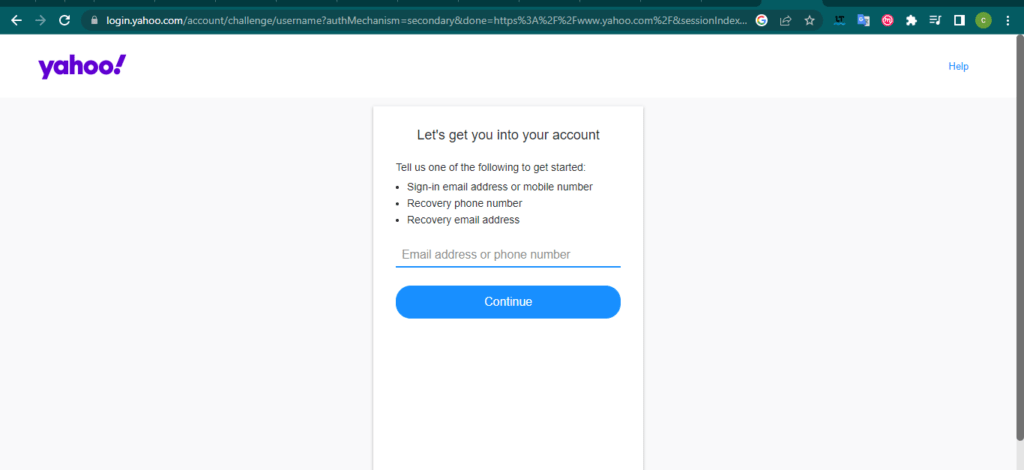
- Entrez votre adresse mail Yahoo puis cliquez sur Continuer.
- Vérifiez votre adresse ou numéro de secours et choisissez l’option qui vous convient (Envoyer un SMS, Envoyer un mail ou Appelez-moi).
- Trouvez le code de vérification dans le message de Yahoo et saisissez-le dans le champ prévu à cet effet.
- Cliquez sur Continuer. Ça y est, vous avez récupéré votre compte.
- Sélectionnez Créer un nouveau mot de passe et suivez les instructions à l’écran.
- Utiliser les questions secrètes que vous avez définies lors de la création de votre compte Yahoo. Cette option n’est disponible que si vous n’avez pas activé la Clé de compte ou la vérification en deux étapes. Voici les étapes à suivre :
- Allez sur https://login.yahoo.com/forgot dans un navigateur web.
- Entrez votre adresse mail Yahoo puis cliquez sur Continuer.
- Cliquez sur Utiliser mes questions secrètes.
- Répondez aux deux questions secrètes que vous aviez configurées lors de votre inscription et cliquez sur Suivant.
- Tapez votre nouveau mot de passe deux fois puis cliquez sur Suivant.
- Contacter le service client de Yahoo si aucune des méthodes précédentes ne fonctionne. Vous devrez fournir des informations personnelles et des preuves d’identité pour prouver que vous êtes le propriétaire du compte. Vous pouvez joindre le service client par téléphone au 0805 540 969 ou par mail à l’adresse fr-support@yahoo-inc.com.
Comment changer mon mot de passe Yahoo ?
Si vous connaissez votre mot de passe actuel, mais que vous souhaitez le changer pour des raisons de sécurité ou de commodité, vous pouvez le faire facilement depuis les paramètres de votre compte Yahoo. Voici les étapes à suivre :
- Connectez-vous à la page de sécurité de Compte Yahoo.
- Cliquez sur Changer de mot de passe.
- Saisissez un nouveau mot de passe et sa confirmation puis cliquez sur Continuer.
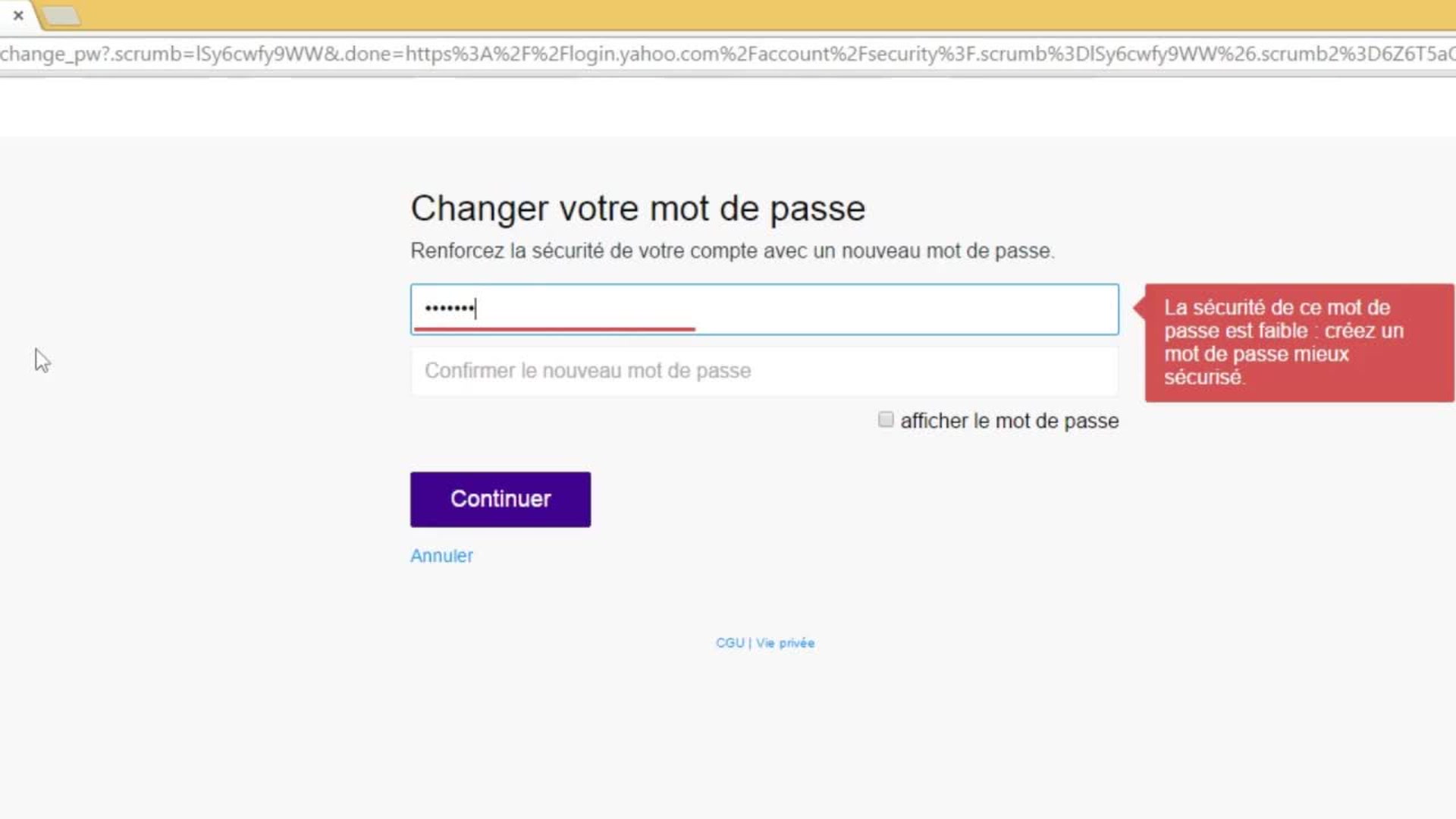
Vous pouvez également changer votre mot de passe depuis l’application mobile Yahoo Mail, disponible sur iOS et Android. Voici comment faire :
- Ouvrez l’application et appuyez sur l’icône du menu.
- Si vous utilisez l’application Yahoo Mail, appuyez sur Gérer les comptes.
- Appuyez sur « Infos compte » puis sur « Paramètres de sécurité« .
- Saisissez votre code de sécurité.
- Appuyez sur Changer de mot de passe puis sur Je préfère changer mon mot de passe.
- Saisissez le nouveau mot de passe et sa confirmation puis appuyez sur Continuer.
Comment supprimer mon compte Yahoo ?
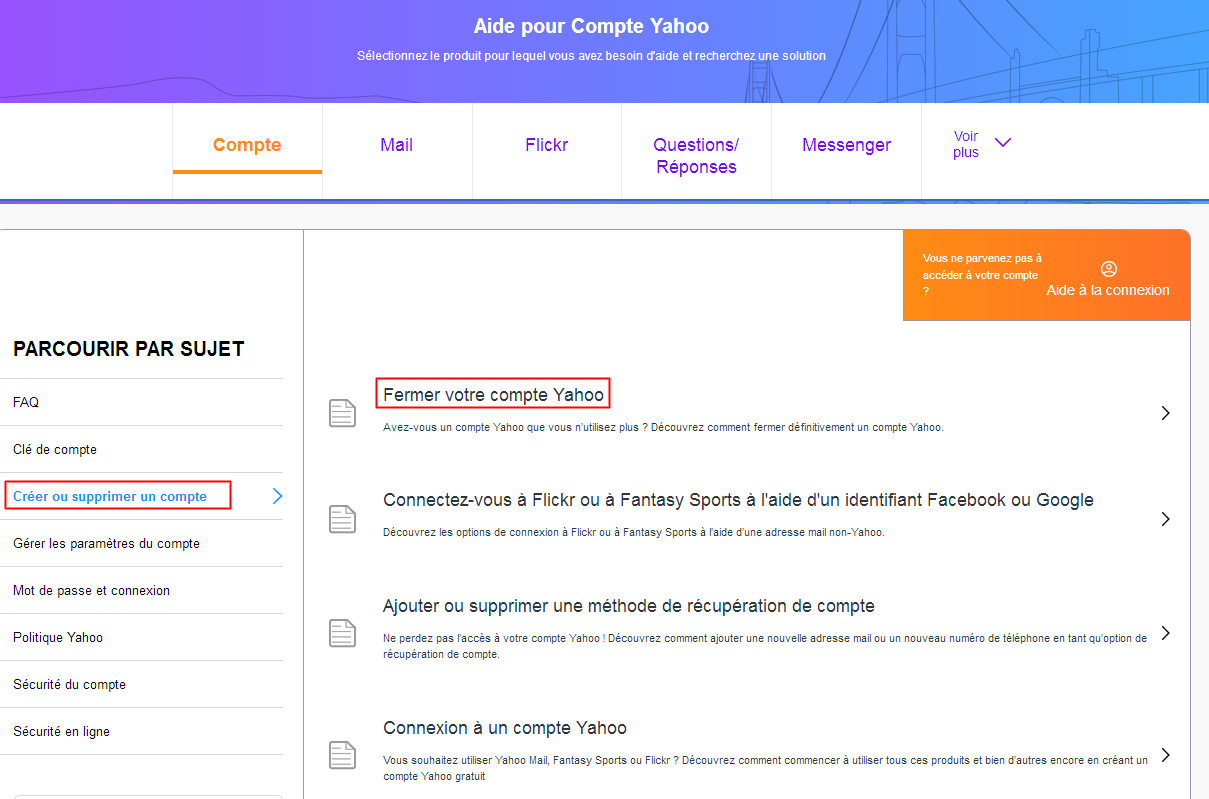
Si vous ne souhaitez plus utiliser votre compte Yahoo, vous pouvez le supprimer définitivement. Attention, cette action entraîne la perte de toutes vos données et de votre contenu associés à votre compte, notamment vos mails, vos contacts, vos photos sur Flickr, vos abonnements payants et vos portefeuilles Yahoo Finance. De plus, votre identifiant Yahoo sera disponible pour être réutilisé par d’autres utilisateurs après un certain délai.
Avant de supprimer votre compte Yahoo, assurez-vous de :
- Sauvegarder les données que vous souhaitez conserver, en les téléchargeant depuis votre tableau de bord sur la vie privée ou en les transférant vers un autre compte.
- Annuler les services payants et régler les soldes de compte éventuels en visitant Mes abonnements.
- Informer vos contacts de votre nouvelle adresse mail si vous changez de fournisseur de messagerie.
- Vérifier que vous n’utilisez pas votre compte Yahoo pour vous connecter à d’autres services en ligne, comme Facebook, Twitter ou Amazon.
Une fois que vous êtes prêt à supprimer votre compte Yahoo, voici les étapes à suivre :
- Connectez-vous à la page de résiliation de compte Yahoo.
- Lisez les informations concernant la fermeture de votre compte et les conséquences qui en découlent.
- Saisissez votre mot de passe et le code CAPTCHA pour confirmer votre identité.
- Cliquez sur Poursuivre la suppression de mon compte.
- Cliquez sur Oui, résilier ce compte pour confirmer votre choix.
Votre compte Yahoo sera alors désactivé et programmé pour être supprimé. Vous avez 30 jours pour changer d’avis et réactiver votre compte en vous connectant à nouveau. Cette période est de 90 jours pour les comptes enregistrés en Australie ou en Nouvelle-Zélande, et de 180 jours pour ceux enregistrés au Brésil, à Hong Kong, à Taïwan ou en Inde.
Si vous rencontrez des difficultés pour supprimer votre compte Yahoo ou si vous avez besoin d’aide supplémentaire, vous pouvez contacter le service client de Yahoo par téléphone au 0805 540 969 ou par mail à l’adresse fr-support@yahoo-inc.com.
Comment créer un compte Yahoo ?
Si vous souhaitez profiter des services gratuits de Yahoo, comme Yahoo Mail, Yahoo Finance, Yahoo Actualités ou Flickr, vous devez créer un compte Yahoo. C’est simple et rapide, il vous suffit de fournir quelques informations personnelles, comme votre nom, votre date de naissance, votre numéro de téléphone et votre mot de passe. Vous pouvez également utiliser une adresse mail existante de n’importe quel fournisseur de messagerie pour créer votre compte Yahoo.
Voici les étapes à suivre pour créer un compte Yahoo depuis un ordinateur :
- Accédez à la page d’ouverture de compte Yahoo.

- Saisissez vos informations dans les champs obligatoires : prénom, nom, adresse mail souhaitée (ou existante si vous choisissez l’option Mon adresse mail), mot de passe, numéro de téléphone et date de naissance.
- Cliquez sur Continuer et suivez les instructions à l’écran pour confirmer votre numéro de téléphone portable. Vous recevrez un code de vérification par SMS ou par appel que vous devrez saisir dans le champ prévu à cet effet.
- Cliquez sur Continuer. Félicitations, vous avez créé votre compte Yahoo.
Vous pouvez également créer un compte Yahoo depuis l’application mobile Yahoo Mail, disponible sur iOS et Android. Voici comment faire :
- Téléchargez l’application Yahoo Mail sur l’App Store ou le Google Play Store selon votre système d’exploitation.
- Ouvrez l’application et appuyez sur Inscrivez-vous.
- Saisissez vos informations dans les champs obligatoires : prénom, nom, adresse mail souhaitée (ou existante si vous choisissez l’option Mon adresse mail), mot de passe, numéro de téléphone et date de naissance.
- Appuyez sur Continuer et suivez les instructions à l’écran pour confirmer votre numéro de téléphone portable. Vous recevrez un code de vérification par SMS ou par appel que vous devrez saisir dans le champ prévu à cet effet.
- Appuyez sur Continuer. Félicitations, vous avez créé votre compte Yahoo.
Une fois que vous avez créé votre compte Yahoo, vous pouvez accéder à tous les services Yahoo que vous souhaitez en utilisant votre identifiant et votre mot de passe. Vous pouvez également personnaliser votre compte en ajoutant une photo de profil, en modifiant vos préférences ou en gérant vos données personnelles.
Comment se déconnecter de Yahoo Mail ?
Si vous utilisez Yahoo Mail sur un ordinateur ou un appareil partagé, il est recommandé de se déconnecter de votre compte à la fin de votre session pour protéger vos données personnelles et éviter que d’autres personnes accèdent à votre boîte mail. Voici comment faire :
- Depuis un ordinateur, rendez-vous sur le site https://fr.mail.yahoo.com/ et connectez-vous à votre compte si ce n’est pas déjà fait.
- Cliquez sur votre avatar en haut à droite de la page.
- Cliquez sur Déconnexion. Vous serez redirigé vers la page d’accueil de Yahoo.
- Depuis l’application mobile Yahoo Mail, ouvrez l’application et appuyez sur l’icône du menu.
- Si vous utilisez l’application Yahoo Mail, appuyez sur Gérer les comptes.
- Appuyez sur Infos compte puis sur Déconnexion.
- Confirmez votre choix en appuyant sur Déconnexion.
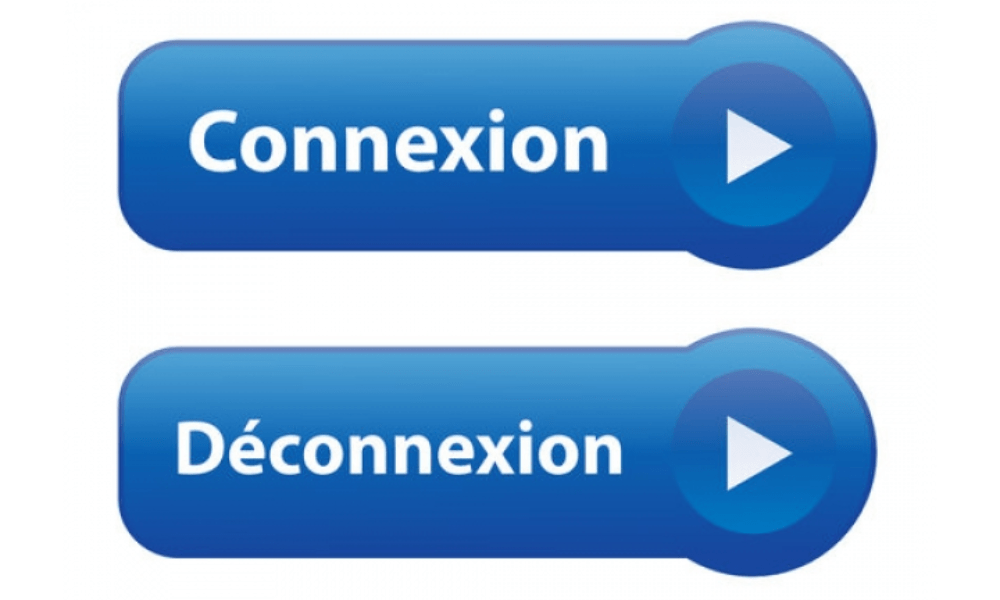
Vous pouvez également vous déconnecter de tous les appareils connectés à votre compte Yahoo en utilisant les paramètres de sécurité de votre compte. Voici comment faire :
- Connectez-vous à la page de sécurité de Compte Yahoo.
- Cliquez sur Gérer les appareils et les sessions.
- Cliquez sur Déconnexion à côté de l’appareil ou de la session que vous souhaitez fermer. Vous pouvez également cliquer sur Déconnexion de tous les appareils pour vous déconnecter en une seule fois.
Comment configurer Yahoo Mail sur Outlook ?

Si vous souhaitez consulter vos mails Yahoo depuis Outlook, le logiciel de messagerie de Microsoft, vous devez configurer votre compte Yahoo Mail sur Outlook en utilisant les paramètres du serveur IMAP ou POP. Ces protocoles vous permettent de synchroniser vos mails entre le serveur de Yahoo et votre client de messagerie.
Avant de configurer votre compte Yahoo Mail sur Outlook, vous devez :
- Activer l’accès IMAP ou POP dans les paramètres de votre compte Yahoo Mail. Pour cela, connectez-vous à votre compte Yahoo Mail, cliquez sur l’icône des paramètres en haut à droite, puis sur Plus de paramètres. Dans le menu de gauche, cliquez sur Comptes de messagerie, puis sur votre compte Yahoo. Sous Accès au compte, activez l’option Autoriser les applications qui utilisent un mot de passe moins sécurisé.
- Générer un mot de passe d’application pour Outlook. Ce mot de passe est différent du mot de passe habituel de votre compte Yahoo Mail et il est nécessaire pour utiliser l’authentification à deux facteurs. Pour le générer, connectez-vous à votre compte Yahoo Mail, cliquez sur l’icône des paramètres en haut à droite, puis sur Informations du compte. Dans le menu de gauche, cliquez sur Sécurité du compte, puis sur Gérer les mots de passe d’application. Sélectionnez Outlook dans la liste déroulante, puis cliquez sur Générer. Copiez le mot de passe d’application et conservez-le pour la suite.
Une fois que vous avez activé l’accès IMAP ou POP et généré un mot de passe d’application pour Outlook, vous pouvez configurer votre compte Yahoo Mail sur Outlook en suivant ces étapes :
- Ouvrez Outlook et cliquez sur l’onglet Fichier.
- Cliquez sur Ajouter un compte.
- Saisissez votre adresse mail Yahoo et cliquez sur Options avancées.
- Cochez la case Configurer mon compte manuellement et cliquez sur Connexion.
- Choisissez le type de compte que vous souhaitez utiliser : IMAP ou POP. Nous vous recommandons d’utiliser IMAP car il permet une synchronisation bidirectionnelle entre le serveur et le client.

- Saisissez les paramètres du serveur IMAP ou POP selon votre choix. Voici les paramètres à utiliser :
- Pour IMAP :
- Serveur entrant : imap.mail.yahoo.com
- Port entrant : 993
- Type d’encodage : SSL/TLS
- Serveur sortant : smtp.mail.yahoo.com
- Port sortant : 465 ou 587
- Type d’encodage : SSL/TLS
- Pour POP :
- Serveur entrant : pop.mail.yahoo.com
- Port entrant : 995
- Type d’encodage : SSL/TLS
- Serveur sortant : smtp.mail.yahoo.com
- Port sortant : 465 ou 587
- Type d’encodage : SSL/TLS
- Pour IMAP :
- Cliquez sur Suivant.
- Saisissez le mot de passe d’application que vous avez généré précédemment et cliquez sur Connexion.
Votre compte Yahoo Mail est maintenant configuré sur Outlook et vous pouvez envoyer et recevoir vos mails depuis le logiciel.
Conclusion
Yahoo Mail est un service de messagerie électronique gratuit et sécurisé qui vous permet de gérer facilement vos emails depuis n’importe quel appareil. Vous pouvez accéder à votre boîte mail Yahoo en vous connectant avec votre identifiant et votre mot de passe Yahoo, ou en utilisant l’application mobile Yahoo Mail. Vous pouvez également configurer votre compte Yahoo Mail sur Outlook pour consulter vos mails depuis le logiciel de Microsoft. Si vous n’avez pas encore de compte Yahoo, vous pouvez en créer un gratuitement en fournissant quelques informations personnelles. Si vous souhaitez supprimer votre compte Yahoo, vous pouvez le faire en suivant les instructions fournies dans cet article, mais attention, cette action entraîne la perte de toutes vos données et de votre contenu associés à votre compte, notamment vos mails, vos contacts, vos photos sur Flickr, vos abonnements payants et vos portefeuilles Yahoo Finance. De plus, votre identifiant Yahoo sera disponible pour être réutilisé par d’autres utilisateurs après un certain délai. Nous vous conseillons donc de bien réfléchir avant de prendre cette décision et de sauvegarder les données que vous souhaitez conserver.